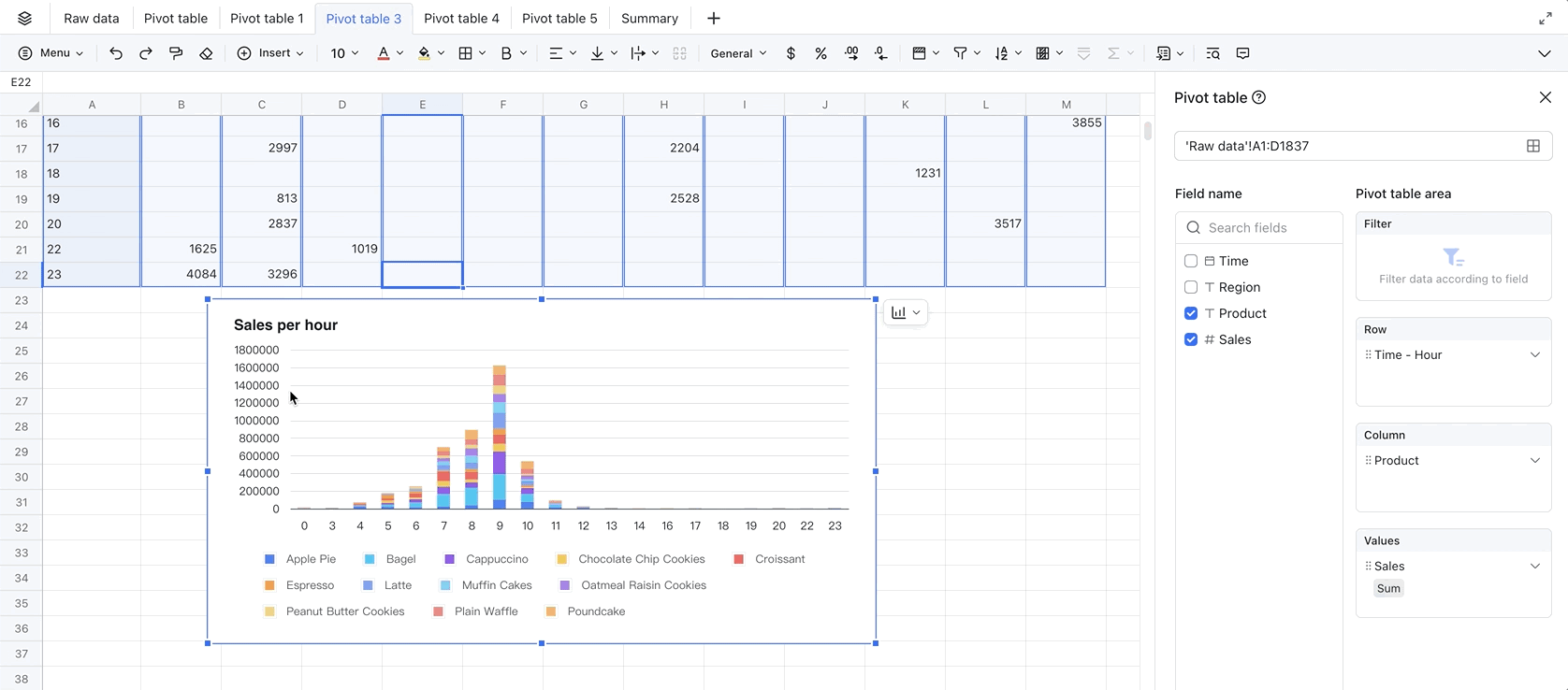Trường hợp sử dụng bảng tổng hợp: Phân tích hoạt động kinh doanh
Mục lục
I. Giới thiệu
Bảng tổng hợp là một công cụ tuyệt vời để tiến hành phân tích hoạt động kinh doanh, cung cấp các cách đa dạng để thao tác và trực quan hóa dữ liệu.
Còn cách nào tốt hơn để tìm hiểu ngoài việc tự mình thử các tính năng? Tại đây, chúng tôi sẽ sử dụng một công ty thực phẩm và đồ uống trang điểm để thực hiện một số chức năng cần thiết cho phân tích hoạt động kinh doanh. Dữ liệu hoạt động kinh doanh cho công ty này bao gồm thời gian, khu vực, sản phẩm và doanh thu - Nhấp vào đây để tạo bản sao dữ liệu để theo dõi.
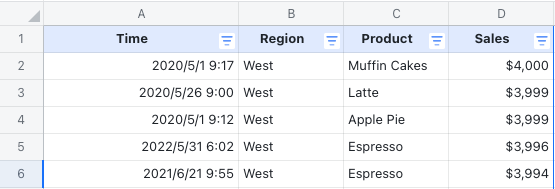
Lưu ý : Dữ liệu được sử dụng trong bài viết này là hư cấu.
II. Các bước
1. Dữ liệu doanh thu hàng quý: Nhóm theo thời gian
Trong ngăn chỉnh sửa bảng tổng hợp, kéo Thời gian đến Hàng , sau đó chọn Nhóm > Năm - Quý từ menu chuột phải để nhanh chóng tóm tắt một lượng lớn dữ liệu hoạt động kinh doanh theo quý.
Lưu ý : Đảm bảo rằng trường được sử dụng cho Thời gian ở định dạng ngày . Nếu không, bạn sẽ không thể nhóm theo thời gian.
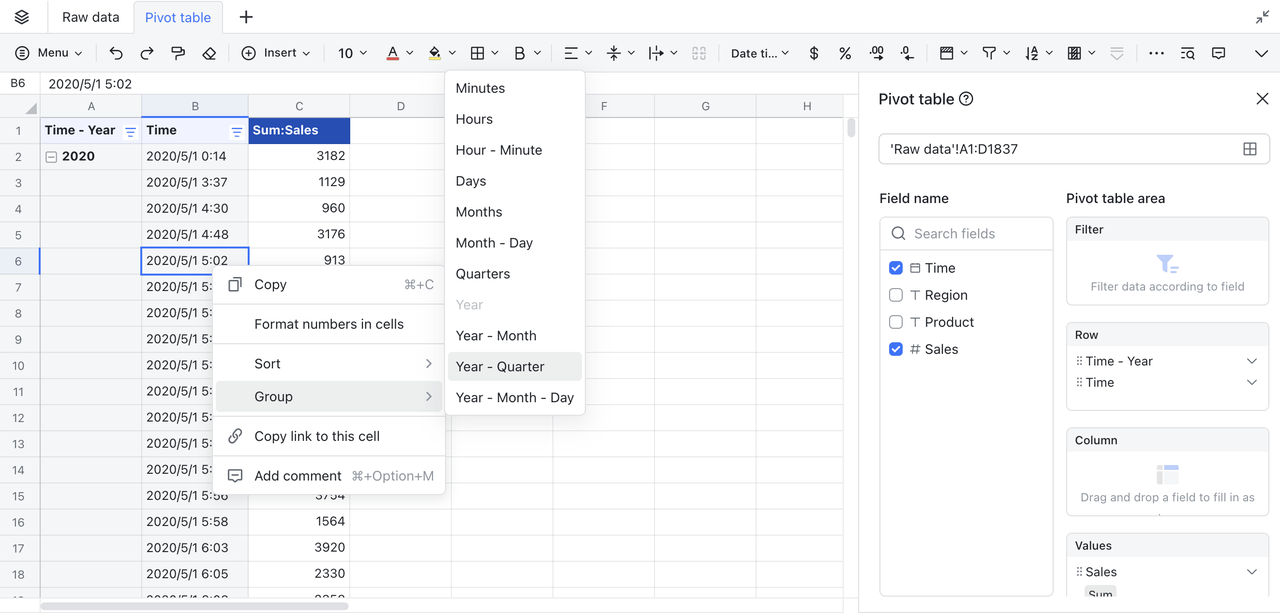 |
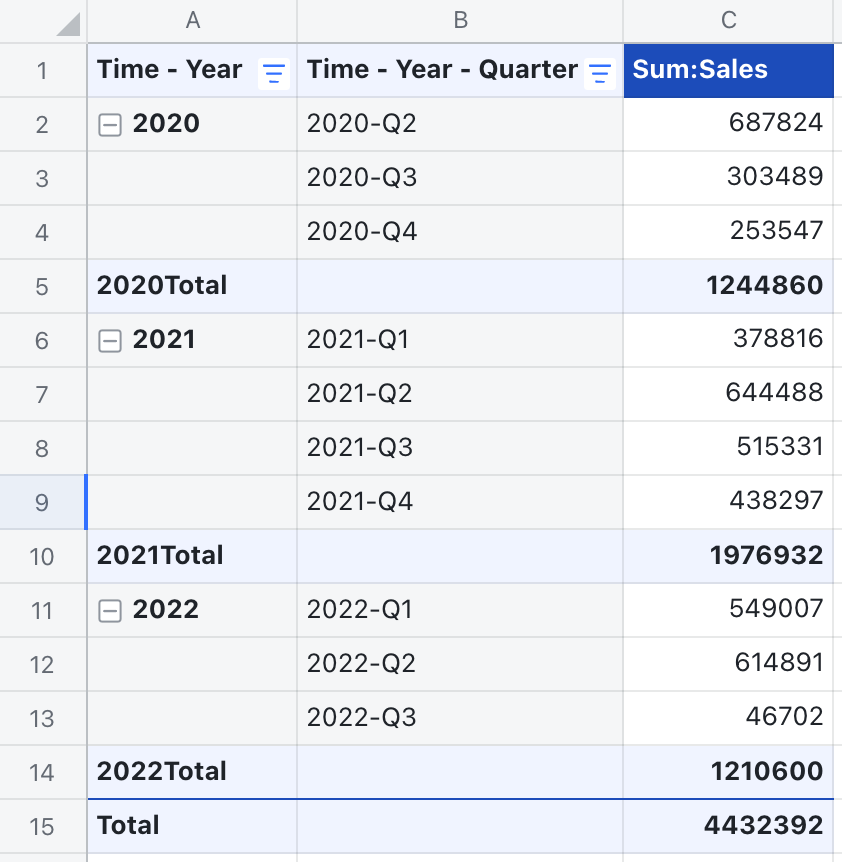 |
2. Dữ liệu phạm vi hoạt động kinh doanh: Nhóm theo giá trị
Trong ngăn chỉnh sửa bảng tổng hợp, kéo doanh số vào cả hàng và Giá trị , và chọn Count hoặc Numerical count trong Giá trị . Bấm chuột phải vào một ô trong cột hoạt động kinh doanh, chọn Nhóm theo giá trị và đặt giới hạn trên, giới hạn dưới và phạm vi cho mỗi nhóm để xem phạm vi hoạt động kinh doanh nào có khối lượng lớn nhất.
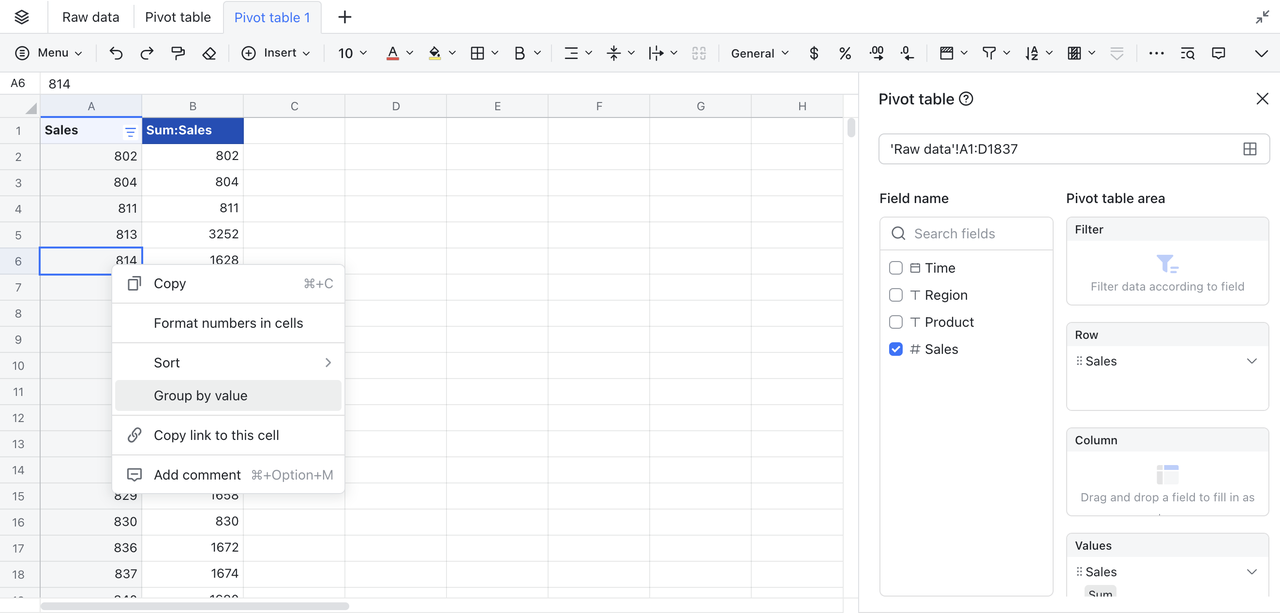 |
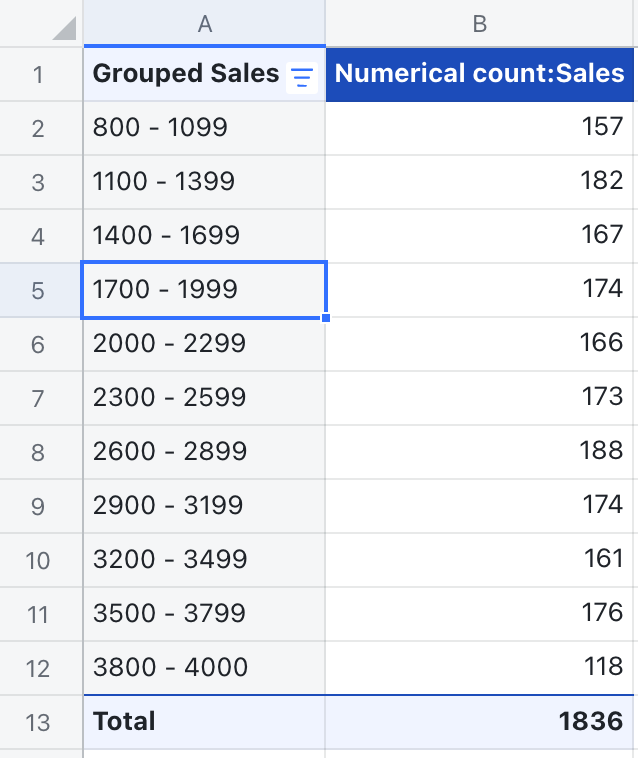 |
3. Thời gian hoạt động kinh doanh cao điểm: Nhóm theo thời gian
Để xác định giờ nào trong ngày có doanh số hoạt động kinh doanh cao nhất, hãy nhấp chuột phải vào ô trong cột Thời gian, chọn Nhóm > Giờ để xem doanh số cho mỗi giờ. Có vẻ như 8-10 giờ sáng là thời gian cao điểm của công ty này.
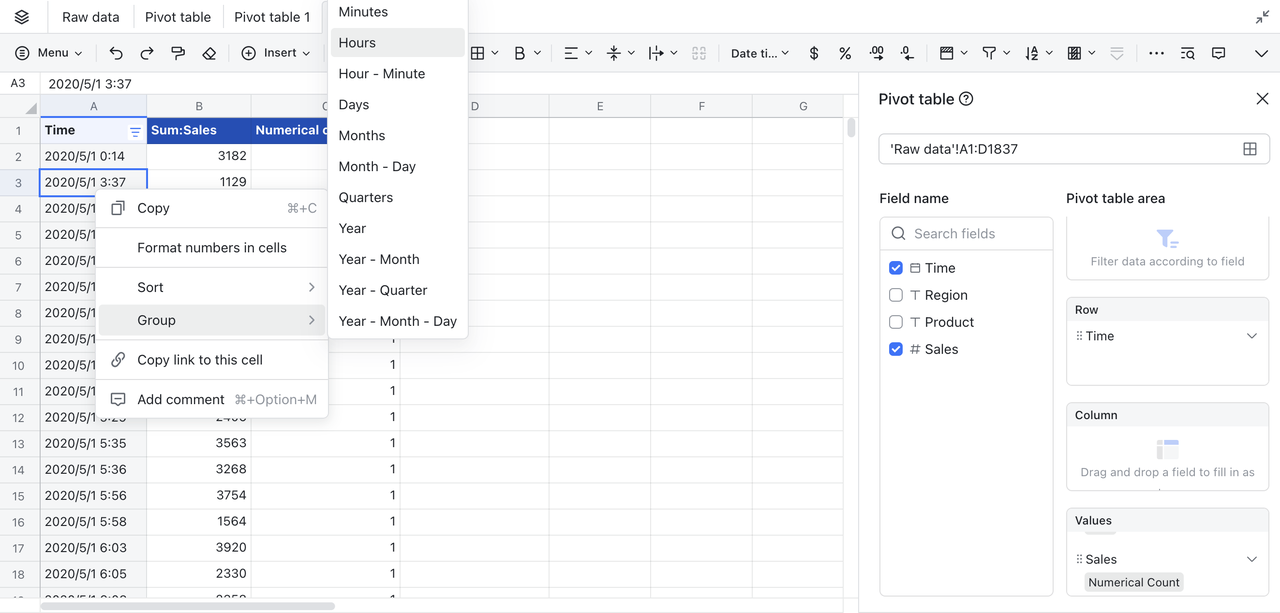 |
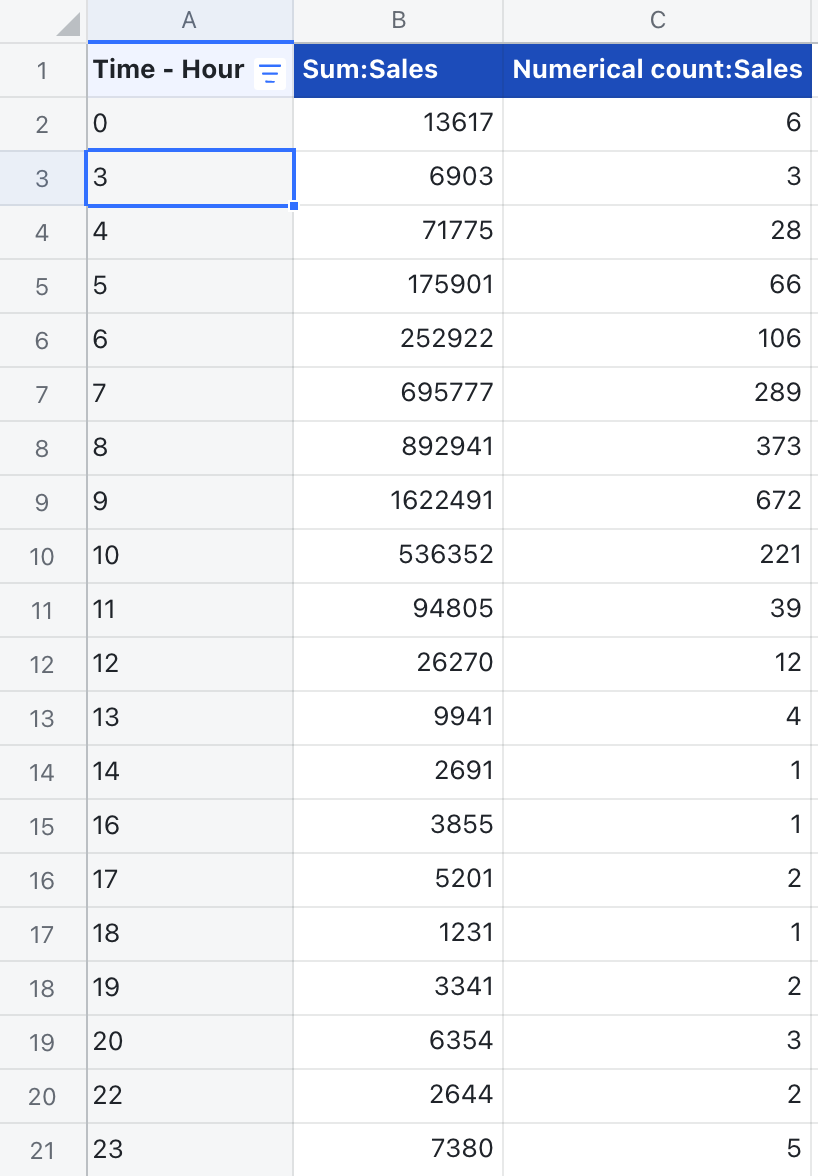 |
4. Chia sẻ doanh số theo khu vực: Phương pháp hiển thị giá trị
Sau khi nhóm dữ liệu hoạt động kinh doanh theo khu vực, bạn có thể chọn hiển thị dữ liệu dưới dạng % Tổng số cột để xem tỷ lệ hoạt động kinh doanh cho từng khu vực. Trong chế độ xem này, ngay lập tức rõ ràng khu vực nào hoạt động tốt hơn hoặc kém hiệu quả so với các khu vực khác.
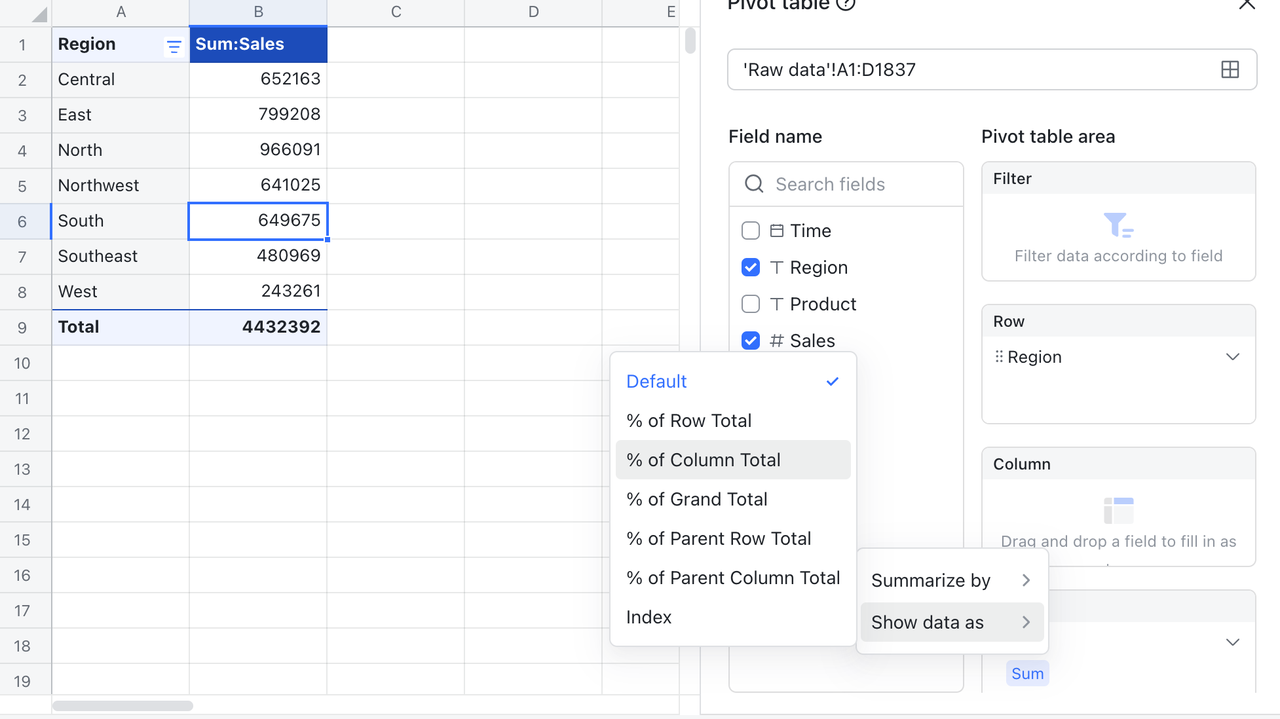 |
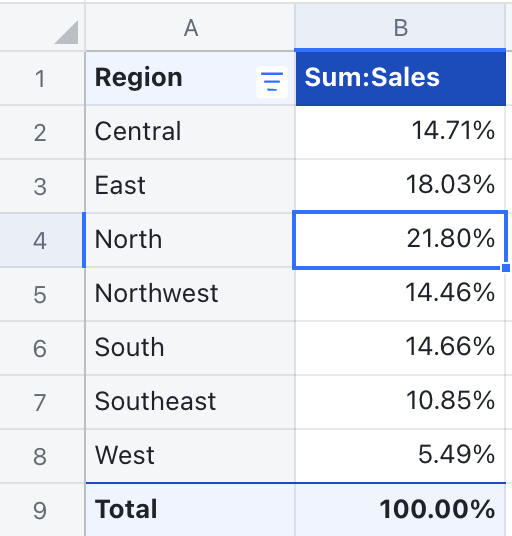 |
5. Xác định bán chạy nhất: Phương pháp hiển thị giá trị và định dạng có điều kiện
Kéo khu vực vào cột và sản phẩm vào hàng để xem doanh số của từng sản phẩm theo khu vực. Chọn Hiển thị dữ liệu dưới dạng > Chỉ mục để xem trọng lượng hoặc tầm quan trọng tương đối của từng sản phẩm về mặt doanh số (càng cao càng tốt). Bạn có thể sử dụng định dạng có điều kiện để hình dung thêm hoặc thu hẹp dữ liệu để giúp bạn xác định những người hoạt động kinh doanh tốt nhất. Như bạn có thể thấy trong ví dụ dưới đây, doanh số của Espresso ở phương Tây và bánh Pound ở Đông Nam nổi bật, vì vậy chúng đáng để xem xét kỹ.
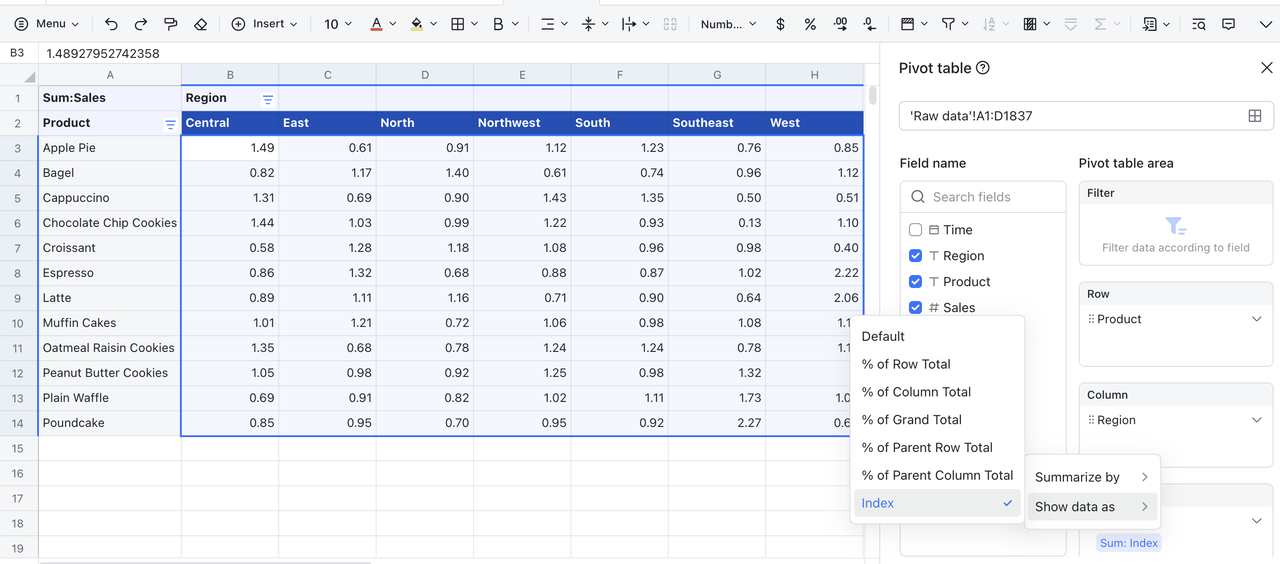 |
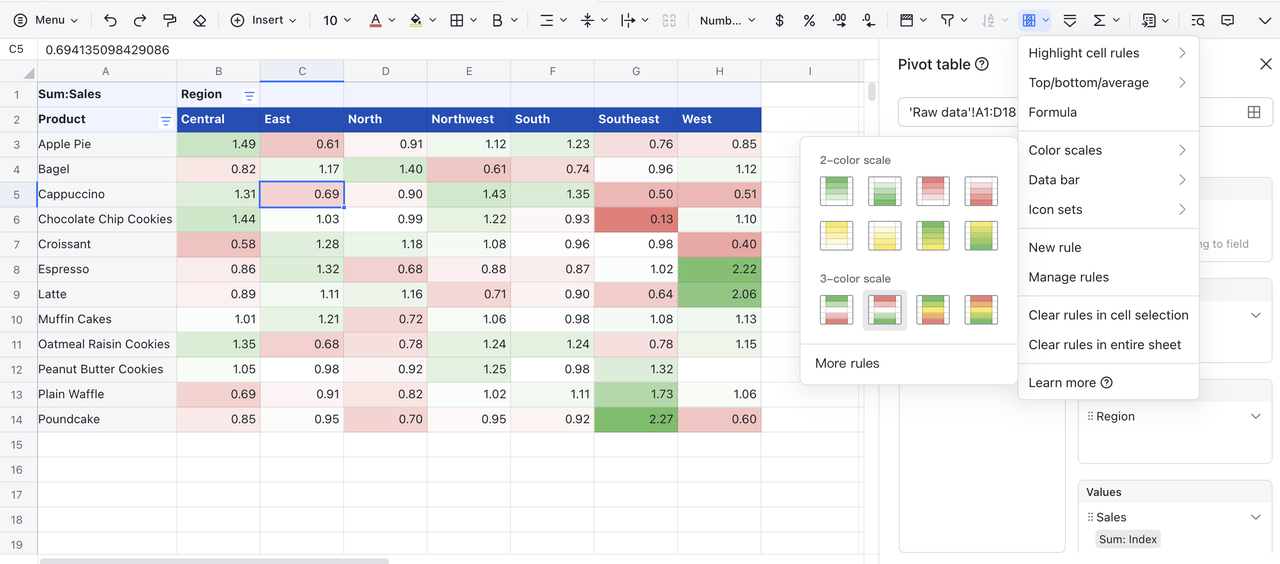 |
6. Đánh giá dữ liệu so sánh: Tóm tắt bảng tổng hợp
Ở trên, chúng tôi đã tạo các bảng tổng hợp hiển thị các phối cảnh khác nhau, nhưng việc chuyển đổi giữa các trang tính để kiểm tra từng trang là rất cồng kềnh. Để xem tất cả các phối cảnh khác nhau ở một nơi, bạn có thể di chuyển các bảng tổng hợp thành một trang tính. Lưu ý rằng khi cắt và dán, bạn phải chọn toàn bộ bảng tổng hợp để có thể dán đúng cách. Sau khi dán nó vào một trang tính mới, bạn vẫn có thể sử dụng trình chỉnh sửa bảng tổng hợp để thay đổi cấu trúc bảng. Ngoài ra, các bảng tổng hợp vẫn được liên kết với dữ liệu gốc, vì vậy chúng được cập nhật động.
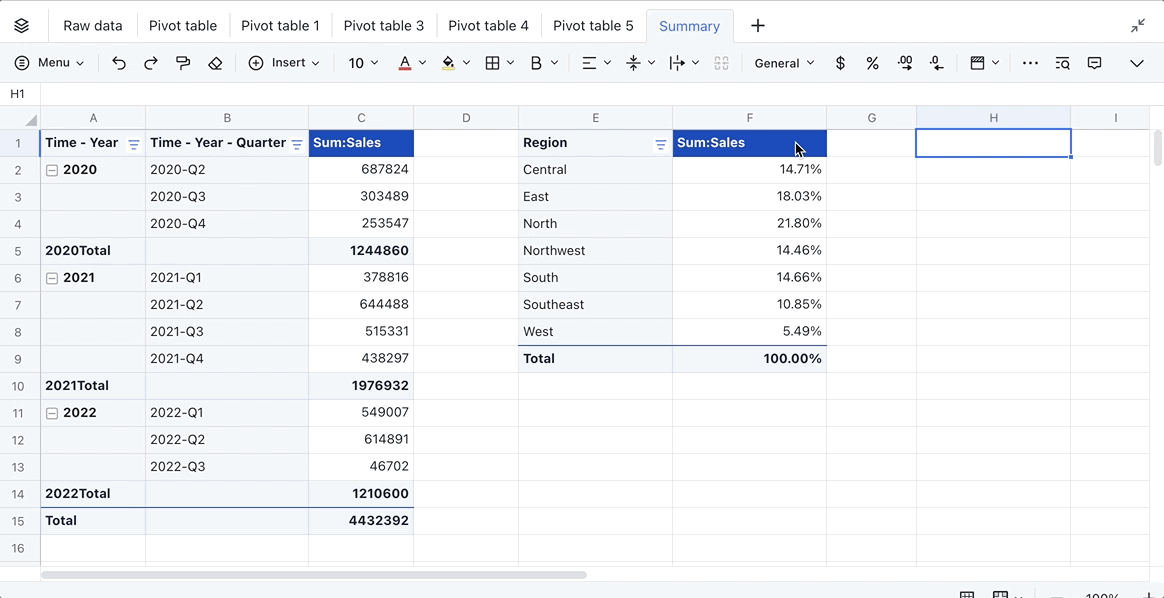
7. Bảng điều khiển động: tổng hợp bảng và biểu đồ
Để giúp người dùng hiểu rõ hơn về dữ liệu - và khám phá thông tin chi tiết hơn - bảng tổng hợp có thể được sử dụng để tạo biểu đồ và đồ thị, xây dựng bảng điều khiển động để hiển thị dữ liệu.
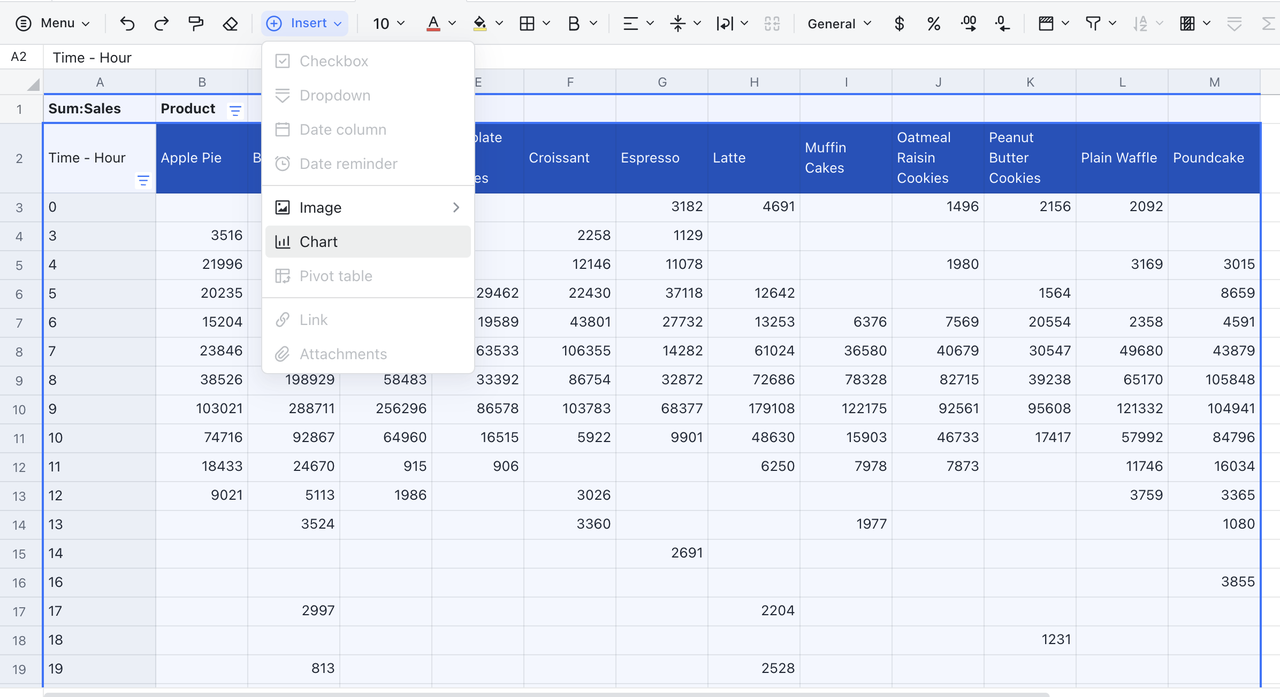 |
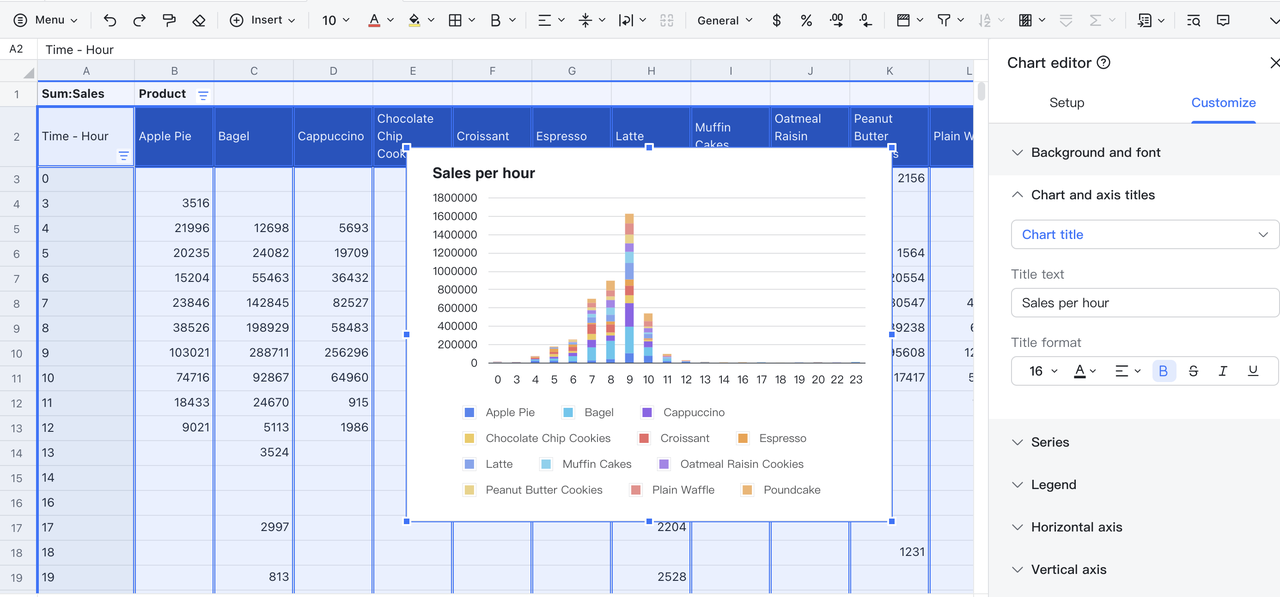 |